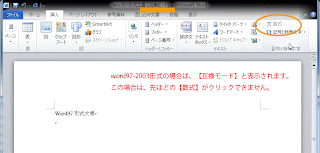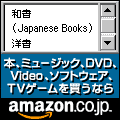日本選手の活躍に目が離せませんよね。
さて、夏休みも真っ只中ですが、Wordでレポートや報告書などの文書作成を行う際に、数式を入力しなくてはならない場合があります。簡単な数式なら問題ないのですが、ちょっと複雑な数式になると、困ってしまう方も多いようです。
今回は、Wordで数式を入力する方法をご紹介しましょう。Word2010では、メニューの【挿入】より【数式】を選択することで、数式を簡単に入力できるようになっています。
【数式】の右側にある【▼】をクリックすると、良くある数式の一覧が表示されます。複雑な数式を入力しなければならないときは、この中から良く似た数式を選択して、アレンジすると、比較的簡単に入力することができるでしょう。
もちろん、いちから数式を入力しても構いません。
簡単に使える【数式挿入】ですが、実は、上記の方法ではできないケースがあります。それは、Word97-2003形式のファイルを開いている場合で、ウィンドウタイトルに【互換モード】と表示されている時です。
この場合は、【数式】ボタンがグレイになっていて、クリックすることができません。Word2010形式に保存しなおせば、数式挿入は可能ですが、ファイルを共有していたり、古いバージョンのWordを使っている方がいる環境の場合など、Word97-2003形式のまま作業をする必要がある場合は困りますよね。
その場合は、【挿入】から【オブジェクトの挿入】を選択して、【数式】を選択してください。
数式エディターが起動し、数式を入力できるようになります。
まだまだ、古いバージョンのWordを使っている方も多いですので、数式を入力する2つの方法をマスターしておくと良いでしょう。